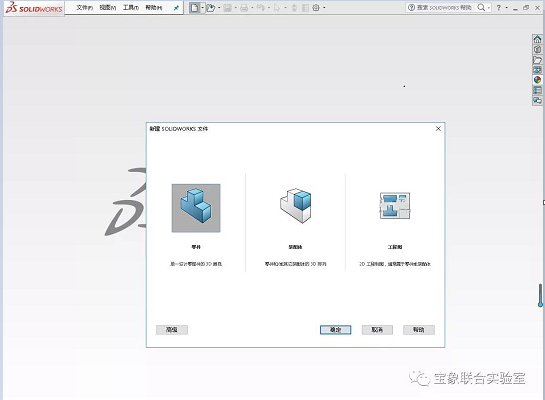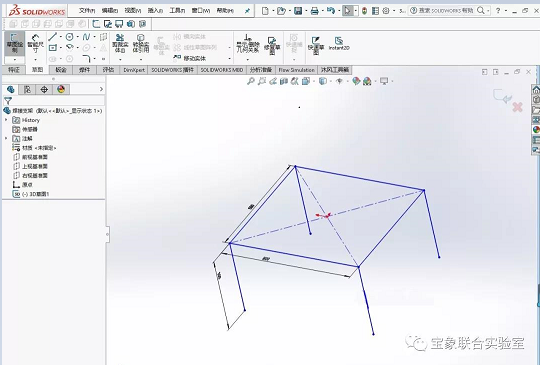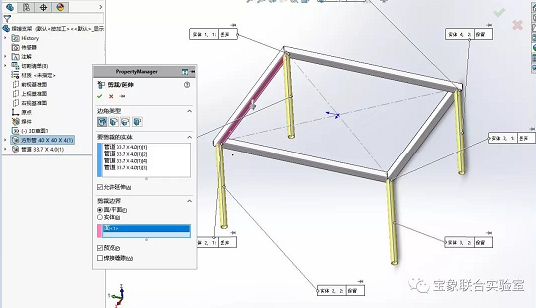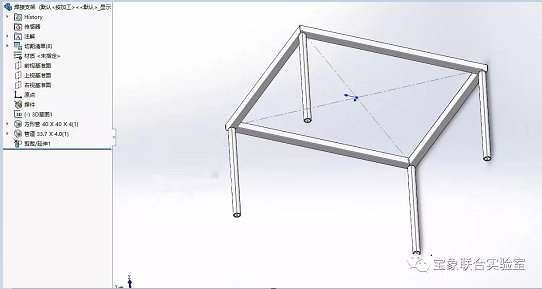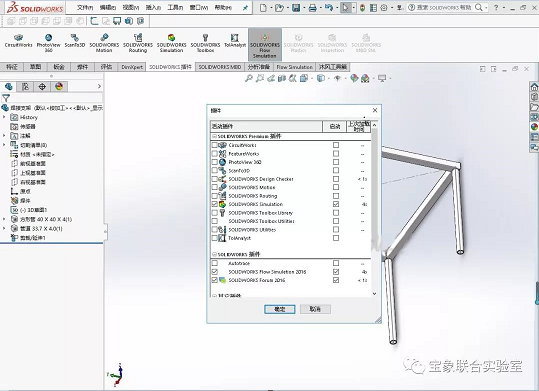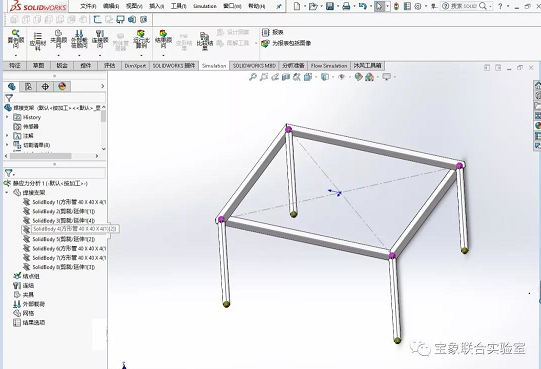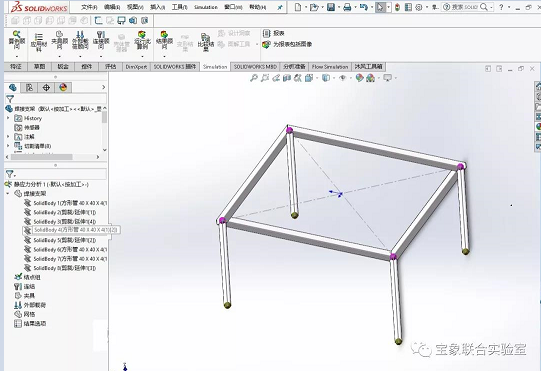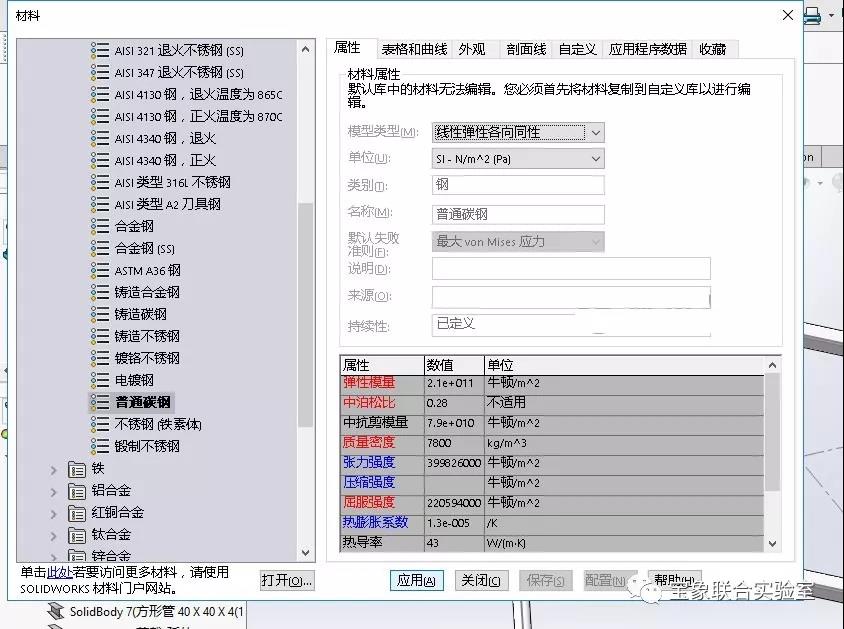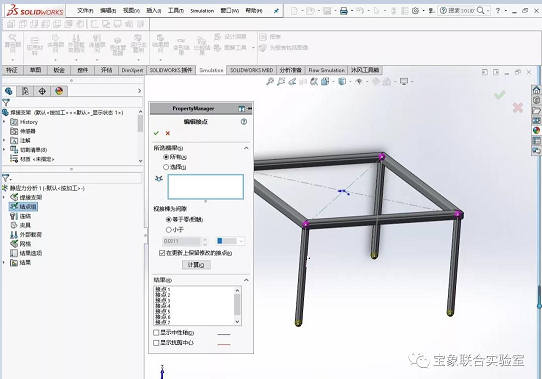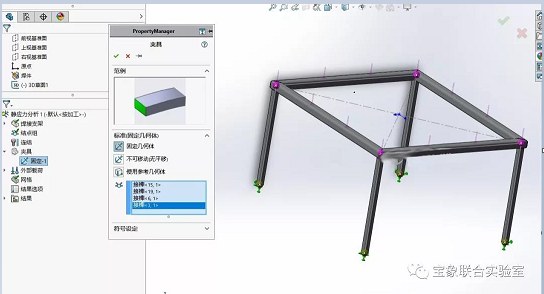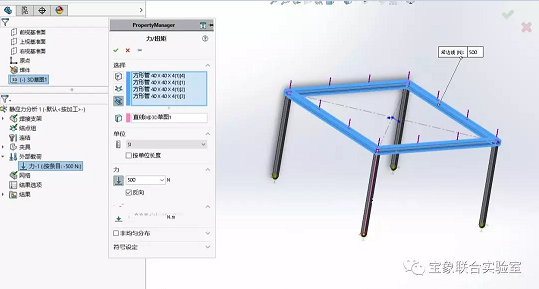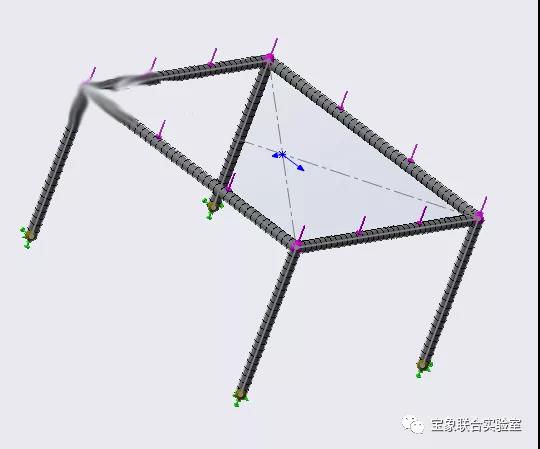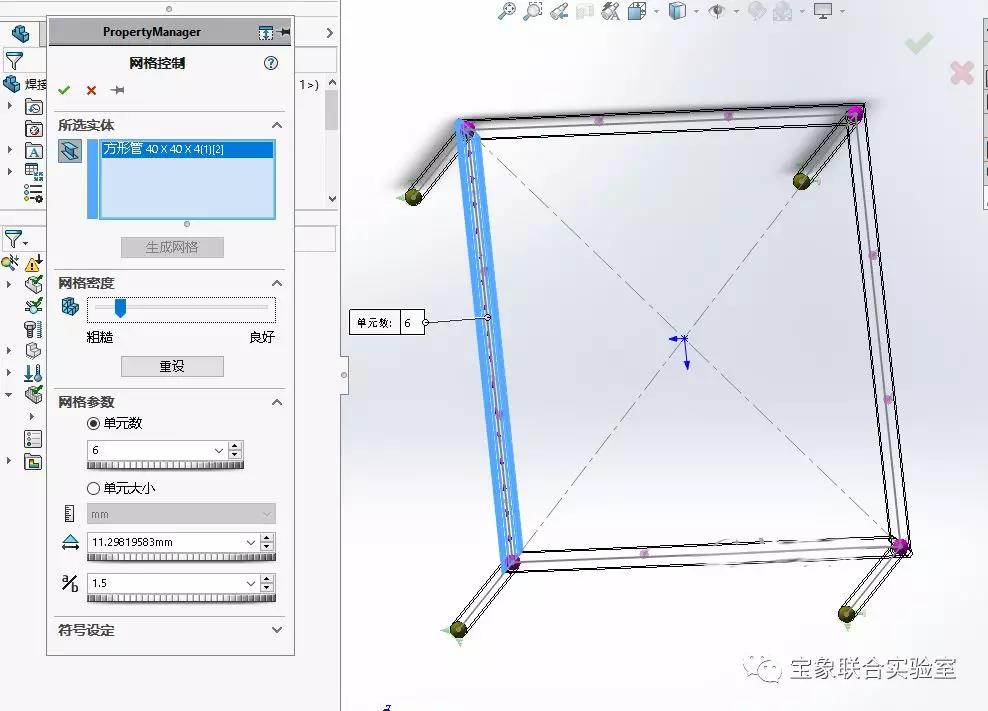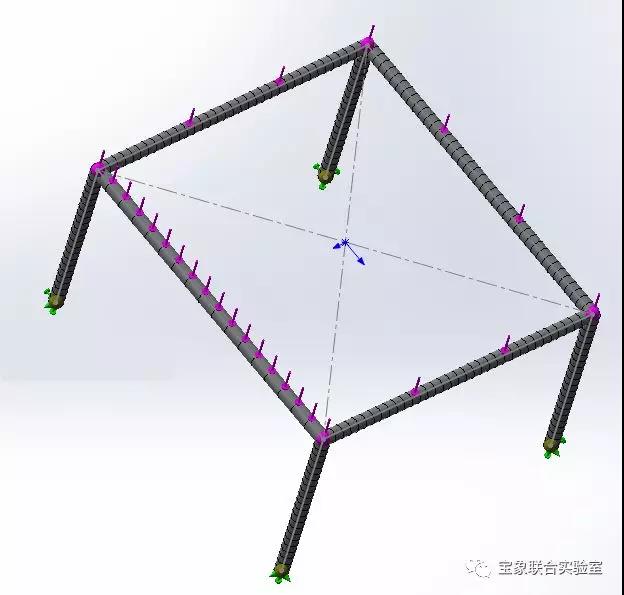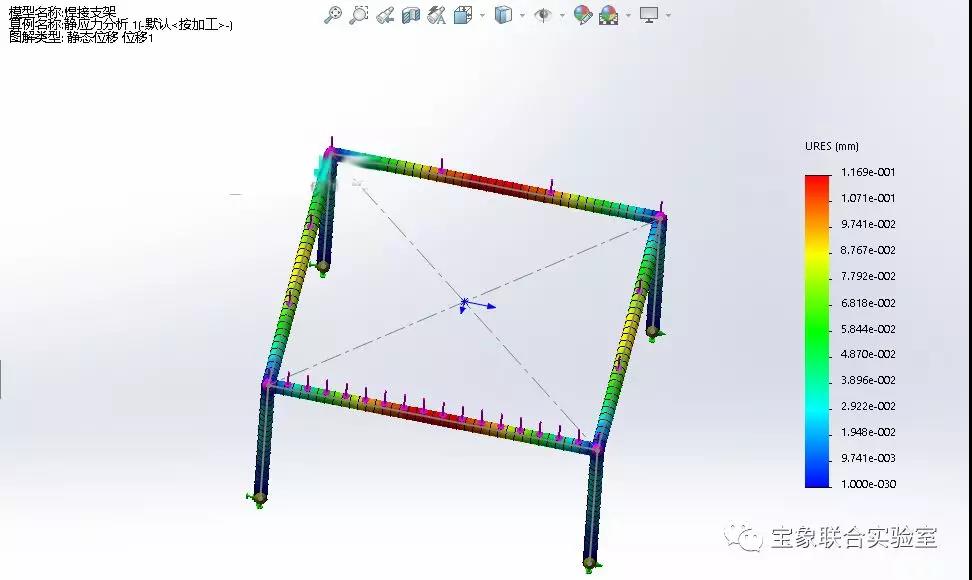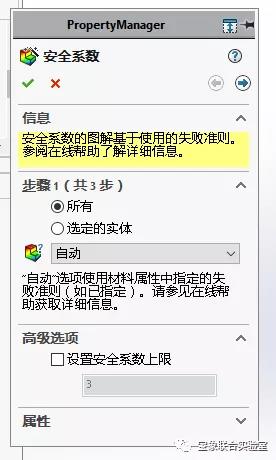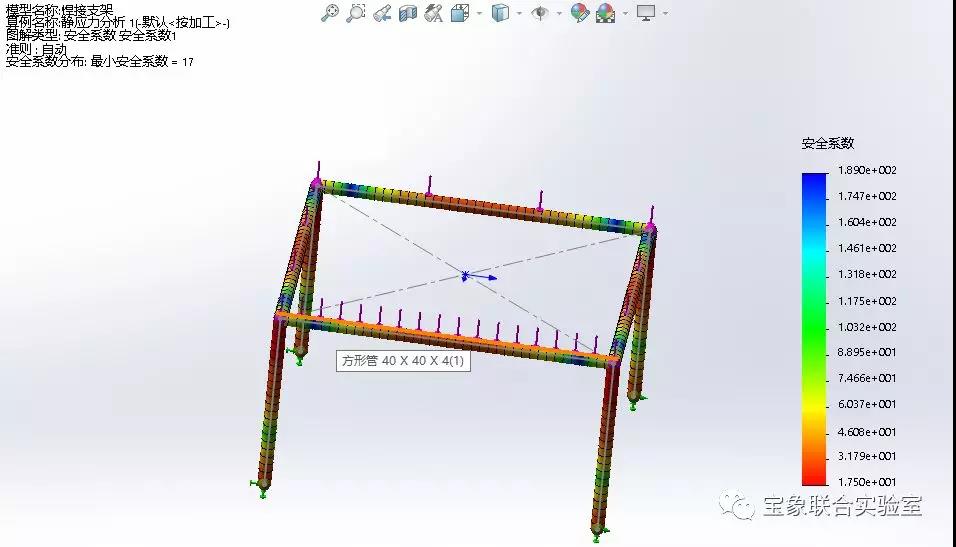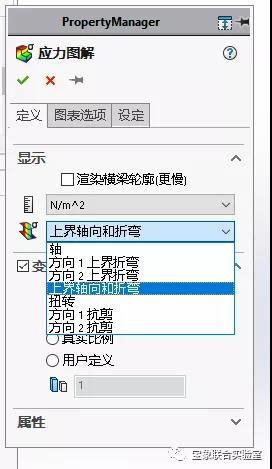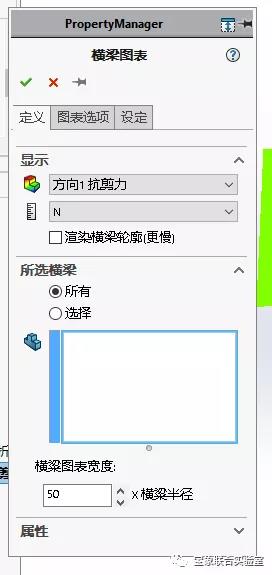或许你听过SOLIDWORKS,或许你正在用SOLIDWORKS这款软件,但你真的会用么?它都能用来做些什么呢?
请看正文 结构件一般由多种型材焊接而成,对其受力分析比较复杂,但借助于SOLIDWORKS 的结构件对其进行受力分析计算 ,可以大大的提高工作 效率,节约大量的试验成本,而相对于手工计算,其简单方便。 下面借助一个支架模型来说明焊接的分析,让你更清楚知道SOLIDWORKS的魅力之处 1.有限元模型的建立及分析 首先我们先用solidworks 建模。 草图做好后,添加型钢。利用SOLIDWORKS的焊接功能建模,点结构构件工具图标,选取边缘的线段做路径,材料规格选择方管管40×40x4。同理做出四脚支撑,支撑管采用圆管,规格分别为33.7x4。然后利用剪裁命令处理掉多余的部分。 2.solidworks simulation 插件激活 点击“工具”----“选项”-----“插件”,在出现的对话框 中,选择“solidworks simulation”选项 3.分析类型的确定 选中solidworks simulation 出现simulation栏后,点击“算例顾问”,选择“新算例”,在出现的“算例对话框中,选择“”静应力分析”。 4.结构件材料的选择 5.分析设定 结点组表示各个结构件连接点 夹具:选择结构件的四个圆管下方的圆点为固定点 注意:结构件的分析无法进行面的选择,只能以结构件的连接点作为约束点。 外部载荷:选择四根方管作为承载管,受力为500N,受力方向垂直于方管面向下 注意:载荷的施加也需在方管上,或节点上,根据需要可自由选择。 6.网格的设定 右键“生成网格”对模型进行网格的划分 注意:“应用网格控制”可以对网格进行重新分配或细化。 7.结果分析 点击“运行此算例”即可对模型进行分析计算 7.1位移结果 7.2定义安全系数图解 7.3定义 应力结果图解 注意:应力图解中有多有多种应力结果选项,可以根据需要查看不同的应力结果。 7.4定义“抗剪--力矩图解” 文章作者:steive009 有任何想说的、想问的 都可以给小象留言 甩出二维码 就是小象最真挚的态度了 加不加,你看着办
新建一个零件文件,点击绘制3D草图,选择一个基准面。用相关的草图命令勾勒出线条,用尺寸进行约束。